- Chromebook дуже зручний для користувачів, звідси їх популярність. Пристрій потребує хорошого підключення до Інтернету практично для будь-якої діяльності, хоча деякі програми також можна використовувати в автономному режимі.
- Коли підключення до Wi-Fi порушено, використовувати Chromebook дуже важко. На щастя, вирішити проблему не так складно, і ми показуємо вам, як.
- Якщо ви фанат бренду, перегляньте наш Спеціальний розділ Chromebook так само.
- Ця стаття є частиною більшої збірки вказівок, які ви можете знайти у нашому Центр усунення несправностей.

Це програмне забезпечення буде підтримувати ваші драйвери та працювати, тим самим захищаючи вас від поширених помилок комп’ютера та несправності обладнання. Перевірте всі свої драйвери зараз у 3 простих кроки:
- Завантажте DriverFix (перевірений файл завантаження).
- Клацніть Почніть сканування знайти всі проблемні драйвери.
- Клацніть Оновлення драйверів отримати нові версії та уникнути несправностей системи.
- DriverFix завантажив 0 читачів цього місяця.
З моменту свого запуску в 2011 році Chromebook надзвичайно успішно працювали в освітньому секторі через зменшення витрат на технічне обслуговування програмного забезпечення. Щоб користуватися Chromebook, ви значною мірою покладаєтесь на з’єднання з Інтернетом, а коли Wi-Fi не працює, пристрій марний.
Так, проблеми з підключенням до Інтернету завжди можливі, і не обов’язково тому, що щось є неправильно з вашим Chromebook, але іноді через проблеми з обслуговуванням в Інтернеті провайдера.
Найпоширеніші проблеми полягають у тому, що Chromebook не може виявити мережу Wi-Fi, пристрій не вдається підключитися до будь-якої доступної мережі або пристрій підключено до Wi-Fi, але Інтернет не працюватиме.
Однак, якщо проблема дійсно на вашому боці, є кілька речей, які ви можете перевірити, щоб відновити зв’язок.
Як відновити з’єднання Wi-Fi для мого Chromebook?
1. Перевірте з’єднання WiFi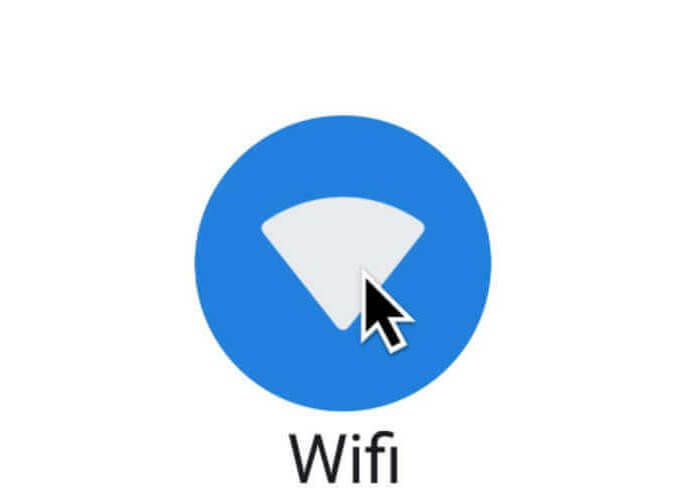
- Клацніть на панелі швидких налаштувань у нижній правій частині екрана
- Слід сказати Підключено до (назва мережі).
- Спробуйте відключити, натиснувши на мережу> Відключити; потім підключіться знову.
- Або використовуйте кабель Ethernet замість кабелю маршрутизатора, щоб встановити з'єднання.
- Або натисніть на Не з'єднано значок> виберіть мережу> вставте облікові дані> Підключитися.
2. ПерезапустітьChromebook androuter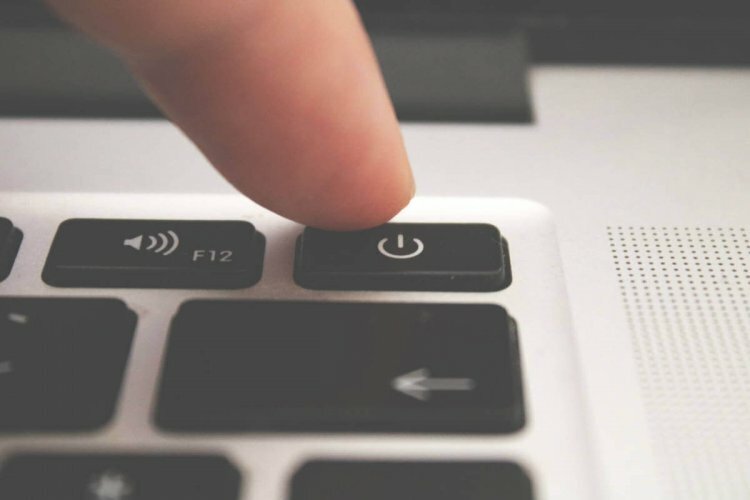
Вимкніть Chromebook, а також вимкніть маршрутизатор, щоб примусити повністю перезарядити енергію. Це може вирішити будь-які збої в підключенні, які могли виникнути під час увімкнення пристрою.
3. Видаліть усі бажані мережі

- Введіть у своєму браузері chrome: // settings / clearBrowserData видалити файли cookie та кешовані дані.
- Потім введіть chrome: // settings> натисніть на мережу, яка там з'явиться.
- Натисніть на Бажані мережі.
- Видалити всі доступні мережі> Готово.
4. Запустіть програму діагностики підключення Chrome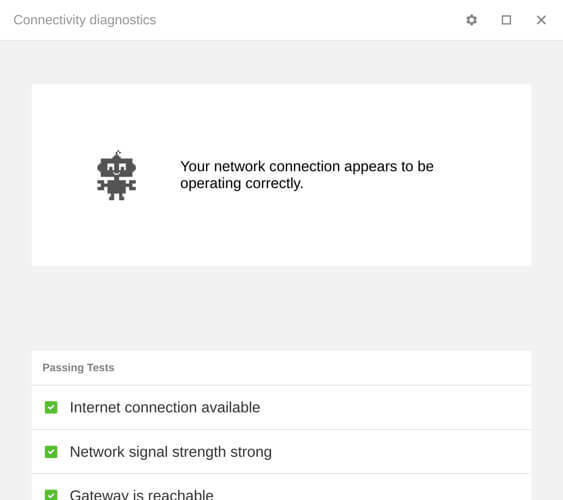
Програма діагностики підключення Chrome - це розширення Chrome, яке можна використовувати для швидкого усунення будь-якої проблеми, яку може виявити пристрій.
Він також перевіряє підключення, тому, якщо тут виникає проблема, ви отримаєте повідомлення про те, чому та можливі рішення.
5. Скинути налаштування профілю

- Введіть у своєму браузері chrome: // settings / resetprofilesettings.
- Натисніть Скинути.
Це зробить майже те саме, що робив очищення файлів cookie, плюс видалення розширень та інших налаштувань перегляду.
6. Повністю скиньте Chromebook

- Натисніть CTRL + Alt + Shift + R одночасно.
- Виберіть Перезапустіть.
- Натисніть на Powerwash> Продовжити.
- Дотримуйтесь вказівок, щоб завершити операцію.
Можливо, ви не можете зв’язатися через деякі неправильна конфігурація, налаштування або помилки системних файлів. Отже тйого рішення відновить ваш Chromebook до заводських налаштувань за замовчуванням. Рекомендується зробити резервну копію всіх ваших файлів і даних.
Сподіваємось, ви не дійшли до останнього кроку, щоб вирішити проблему. Будь-які коментарі щодо вашої конкретної ситуації вітаються у спеціальному розділі нижче.
Питання що часто задаються
Спробуйте підключитися за допомогою панелі швидких налаштувань у нижній правій частині екрана. Якщо ви не бачите піктограму WiFi, подивіться на неї у нашому докладному значку Wi-Fi відсутній посібник.
На панелі швидких налаштувань у нижній правій частині екрана потрібно вибрати Налаштування та вибрати відому мережу. Клацніть на інші опції та далі Забути.
Проблеми з підключенням Chromebook можуть мати кілька причин. Якщо немає проблем з послуга хостингу постачальника послуг Інтернету, перевірте, чи увімкнено Wi-Fi, і перезапустіть пристрій і маршрутизатор.


